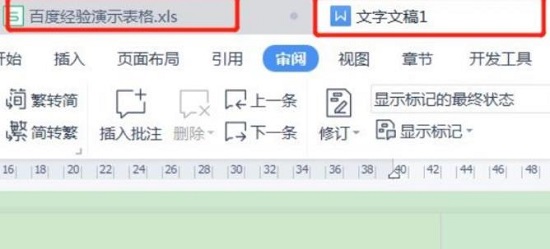WPS办公软件在桌面上有三个快捷方式,分别是WPS文字、WPS表格和WPS演示,鼠标双击就可以打开相应的程序,当桌面上的图标弄没了,就不得不在“开始”菜单的一大堆程序列表中查找点击来启动WPS,有没有试过,不用鼠标也能启动WPS呢? 只要借用一下WINDOWS的快捷键就可以轻松的启动WPS了:按下Win R键,输入:WPS、et或WPP(如图所示),确定,就可以分别快速启动对应的WPS文字、WPS表格或WPS演示。怎么做到的呢?这是因为WPS会在注册表中的[HKEY_LOCAL_MACHINESOFTWAREMicrosoftWindowsCurrentVersionApp Paths]键下添加各组件程序的具体路径。 一键启动WPS 第一种方法是桌面没有图标的时候,如何快速启动WPS软件。这里还有一种方法,可以一键启动WPS软件,方法简单,
但效果很好! 在桌面上用鼠标右键单击WPS文字(ET和WPP方法相同),在弹出的快捷菜单中,单击“属性”,在“属性”对话框中选择“快捷方式”选项卡,并在“快捷键”相对应的文本框内输入一个键做为快捷键,单击“确定”按钮,设置结束。 以后,我们再需要启动WPS文字时,只需一指按下F4键,就轻松打开WPS文字。 需要注意的是1、这种“一键启动”需要有WPS相应的快捷方式存在;2、建议使用F1~F12。 开机启动WPS 当使用WPS和使用即时通讯软件一样,开机就要用到的时候,WPS也可以轻易做到,使你的办公之始变的更轻松。 依次单击开始按钮、(所有)程序选项,双击“启动”选项,打开“启动”文件夹。把桌面上的WPS文字(ET和WPP同样操作)快捷方式复制到“启动”文件夹。 每次打开计算机的时候,WPS文字软件就会自动打开了。如果不想WPS文字自动启动了,只需要把“启动”文件夹中的WPS文字快捷方式删除既可。WPS Office怎么切换界面风格?
充分尊重用户的选择与喜好,提供双界面切换,用户可以无障碍的在新界面与经典界面之间转换,选择符合自己使用习惯、提高工作效率的界面风格与交互模式。让老用户得以保留长期积累的习惯和认知,同时能以最小学习成本去适应和接受新的界面与体验。 经典风格界
其他的拓展阅读:1.史上最全的WPS演示常用快捷键大全 ;2.史上最全的WPS表格常用快捷键大全;3.史上最全的WPS文字常用快捷键大全
WPS万能百宝箱怎么用?
对于wps万能百宝箱无法安装的朋友请注意以下8点: 一:必须是完整版OFFICE,不能是绿色版、精简版,它们不支持COM加载宏. 二:必须关闭Excel状态下安装或者删除工具,安装后重启Excel即可. 三:如果是VISTA或WIN 7,必须以管理员用户安装,且从控制面板中关掉